COMポートのレジストリー登録情報の編集Tool(β版)
COMポートのレジストリー登録情報の編集Tool(β版)
概要 COMポートのレジストリー登録情報の編集Tool(β版)です。
最近は仮想デバイスで多くのシリアルポートを占有するソフトが出てきています、又、中には接続していなくても占有を解除しないものが有ります。
この為、一度設定したポートが変わることが有ります。
登録の変更はデバイスマネージャでも変更できますが、専用ソフトで変更できるToolを開発しました。
レジストリー登録は複数個所に有り、それらの関連が正確には把握出来ていません。よって、参考機能としています。
本来は汎用Toolですが、COMポートを多く使うエリア調査ソフトに組み込みβ版として評価します。
回線設計の2021年版以降で参考機能として動作します。
1.利用方法
・エリア調査ソフトよりの起動方法
プルダウンメニューのシステム->COMポートの登録編集Toolをクリック
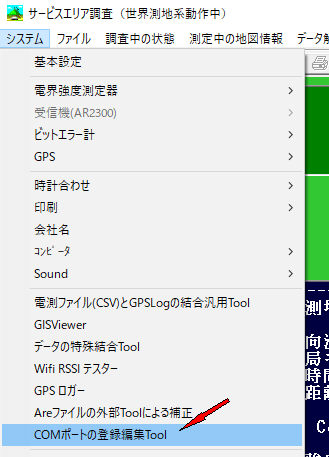
2.画面説明
初期画面
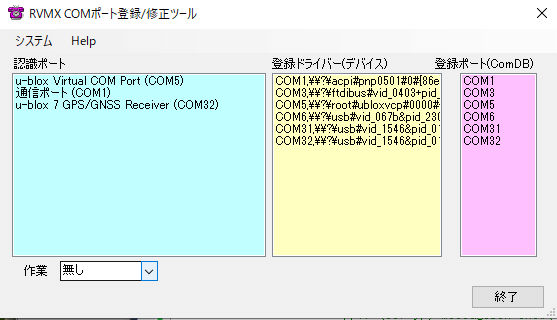
-1.画面説明
a.認識ポート システムが認識しているCOMポート一覧
b.登録ドライバー(デバイス) システムに登録されているドライバー(デバイス)一覧
c.登録ポート(ComDB) システム(ComDB)に登録されているCOMポート一覧
d.作業コンボボックス 詳細は操作説明を参照
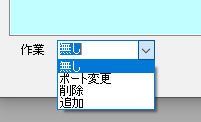
d-1.無し 作業無しで、一覧の確認のみ
d-2.ポート変更 現在割り当てられているポート番号を変更
対象はa.認識ポート・b.登録ドライバー(デバイス)・c.登録ポート(ComDB)の内選択中のものに対して
但し、a.認識ポートに対しては再接続時に反映
d-3.削除 対象はb.登録ドライバー(デバイス)・c.登録ポート(ComDB)の内選択中のものに対して
d-4.追加 対象はb.登録ドライバー(デバイス)・c.登録ポート(ComDB)に対して
但し、プルダウンメニューのシステム->追加許可がチェックされている時のみ有効
-2.プルダウンメニュー
a-1.システム
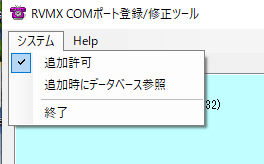
a-1.追加許可 作業コンボボックスの追加を許可
a-2.追加時にデータベースを参照 追加時にデバイス(ドライバー)をレジストリーを参照
この機能を使うときは、ドライバーに介して熟知しているとき以外は利用しないでください。
また、参照先は1か所のみで、複数個所にリンクしているものはリストに出てきません
a-3.終了 本ソフトを終了します。
a-4.Help
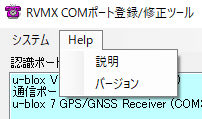
a-4-1.説明 本説明を表示。
a-4-2.バージョン バージョンを表示。
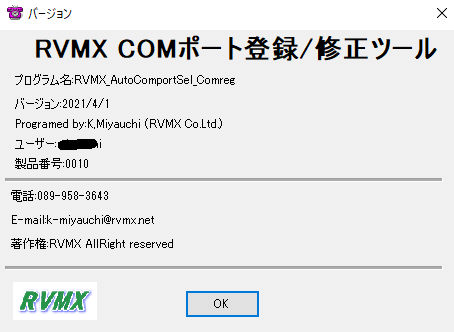
3.操作説明
-1.ポート変更
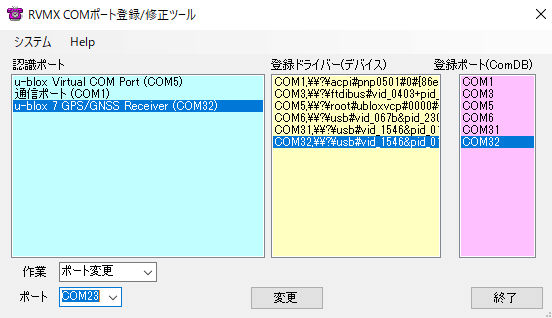
a.認識ポート・登録ドライバー(デバイス)・登録ポート(ComDB)の対象を選択。どれか一つを選択するとリンクしているものは自動的に選択されます。
b.変更ポートはポートで指定します。
c.変更ボタンをON
但し、a.認識ポートに対しては再接続時に反映されます。
-2.削除
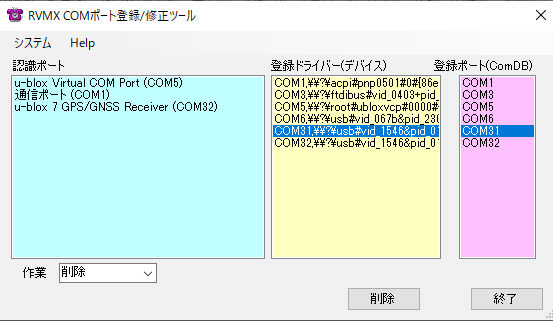
a.登録ドライバー(デバイス)・登録ポート(ComDB)の対象を選択。どちらかを選択するとリンクしているものは自動的に選択されます。
但し、認識ポートは選択されていても削除されません。
b.削除ボタンをON
-3.追加 本機能はドライバー(デバイス)に詳しくない方は利用しないでください。
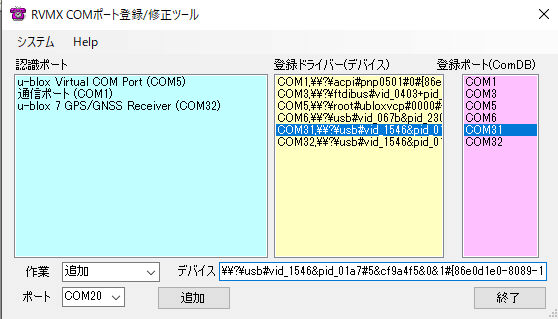
a.対象は登録ドライバー(デバイス)・登録ポート(ComDB)のみです。
b.追加ポート番号をポートで指定
c.ドライバー(デバイス)を指定 デバイステキストボックスに入力、詳しくない方は直接入力はしないで下さい。
テキストボックスをマウスでダブルクリックすると、現在使われている候補が出てきます。
c-1.現在使われているドライバー(デバイス)より選択できます。
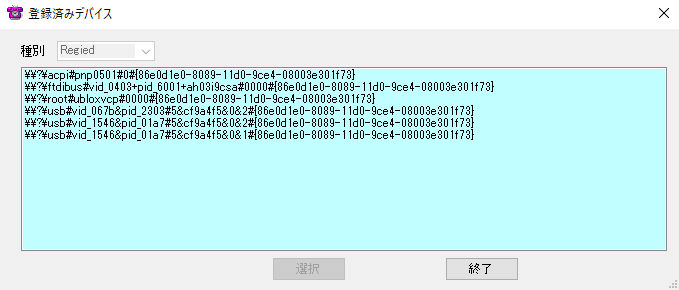
c-2.追加時にデータベースを参照にチェックがされていると下記が出来ます
c-2-1.rootに登録されているドライバー(デバイス)より選択できます。
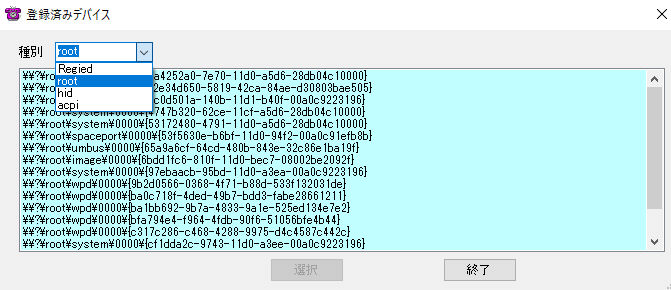
c-2-2.hidに登録されているドライバー(デバイス)より選択できます。
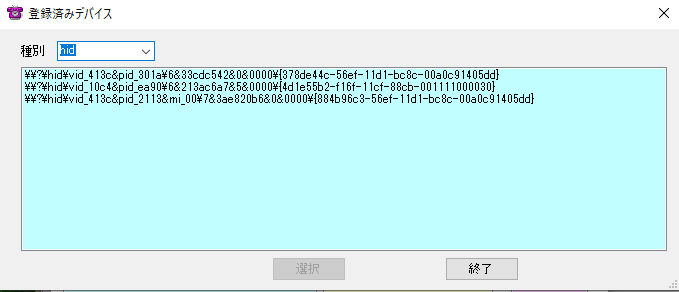
c-2-3.acpiに登録されているドライバー(デバイス)より選択できます。
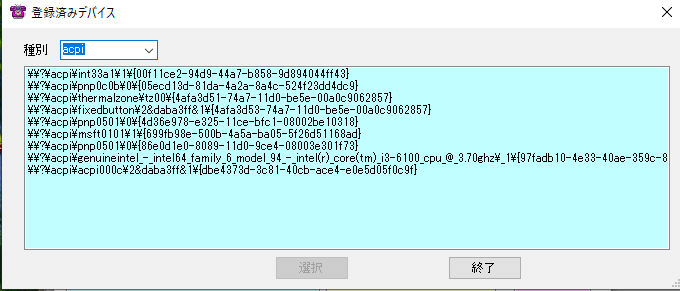
d.追加ボタンをON
-4.詳細を参照 対象は認識ポート・登録ドライバー(デバイス)です。
a.参照したいものを一覧より選択し、マウスでダブルクリック
b.表示例
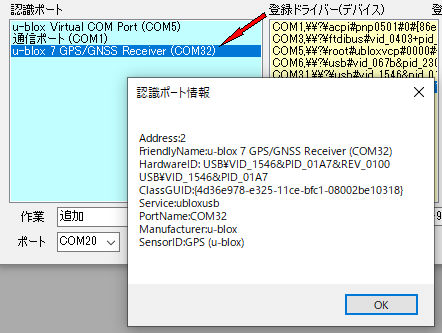 認識ポートの例
認識ポートの例
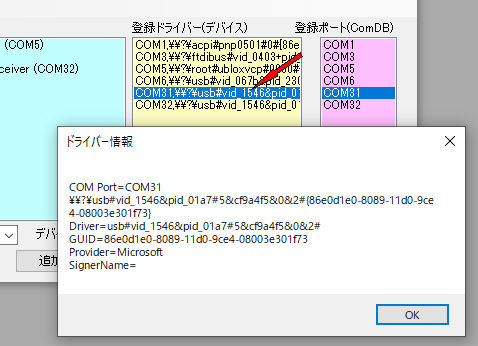 登録ドライバー(デバイス)の例
登録ドライバー(デバイス)の例
4.具体的な用途例
-1.USBの位置によりCOM番号が変わる時、一度該当USBにケーブルを接続後、認識ポートのポート変更で同一ポートにしておく。
これにより、殿USBに接続しても同一のCOM番号となります。
-2.同一USBでも番号が変わる時は、他のソフトの影響(番号が競合)を受けている可能性が有るため、大きいポート番号に変更しておく
注意:
.Net Framework4.5以上がインストールされている必要が有ります。
現在β版で、完成予定は未定です。
提供ソフトのQ&A
(有)RVMX



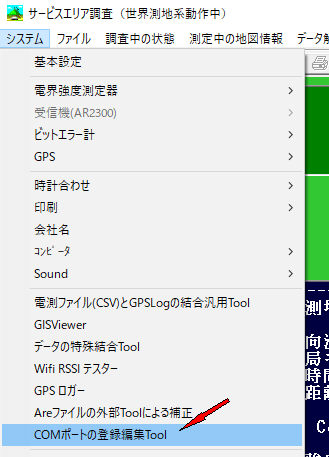
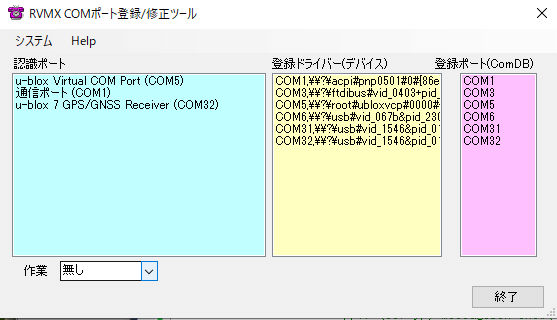
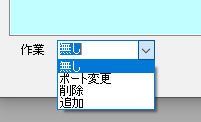
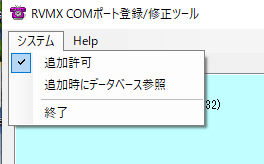
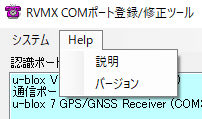
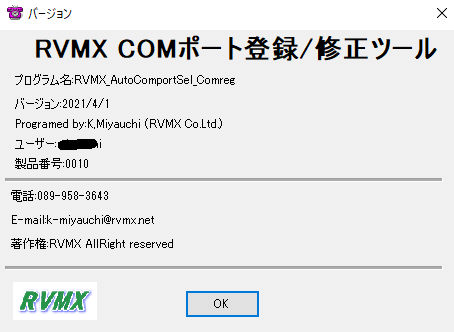
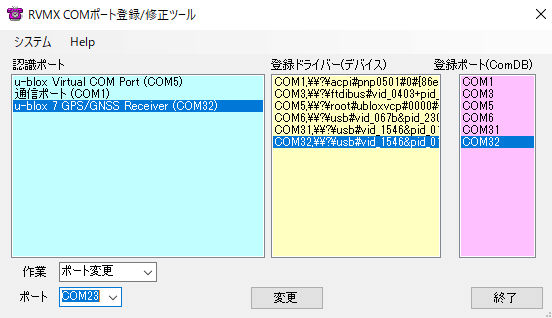
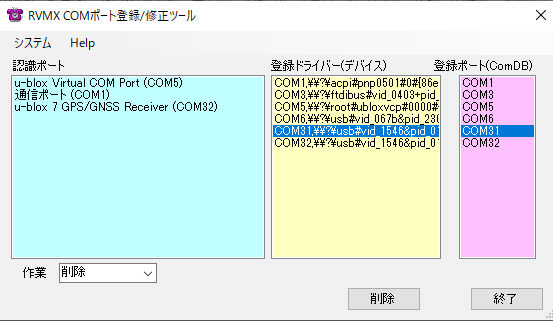
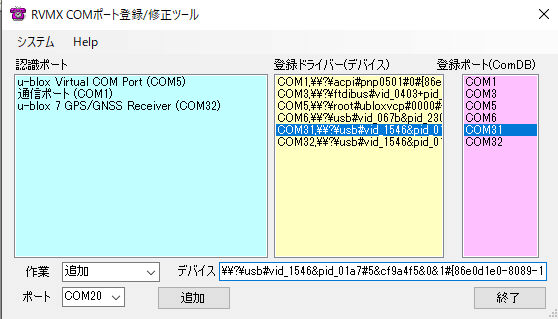
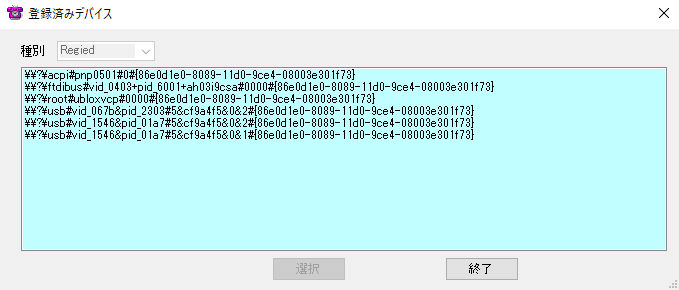
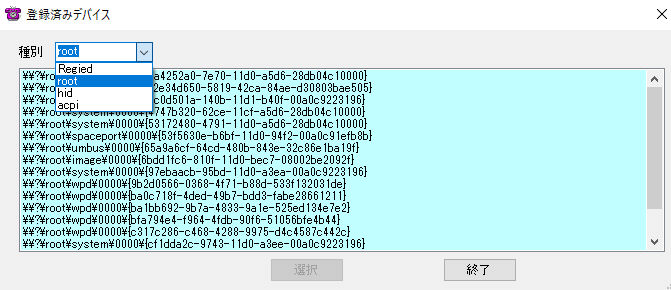
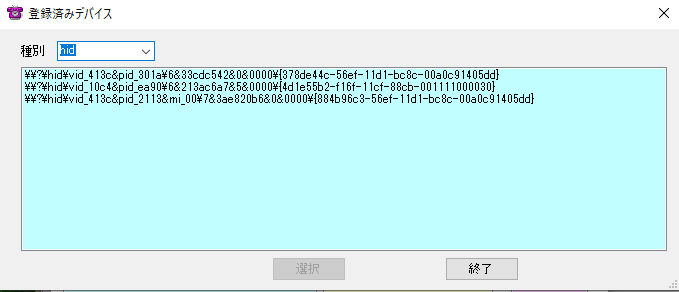
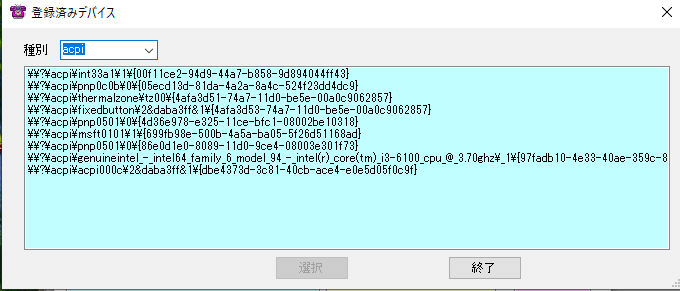
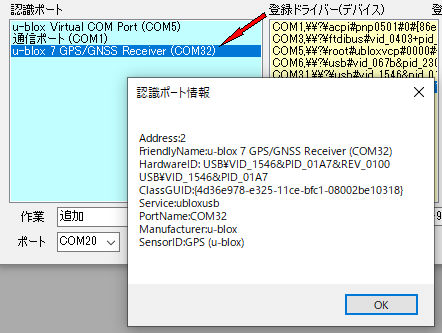 認識ポートの例
認識ポートの例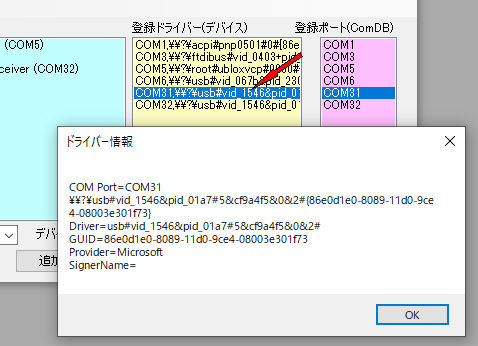 登録ドライバー(デバイス)の例
登録ドライバー(デバイス)の例